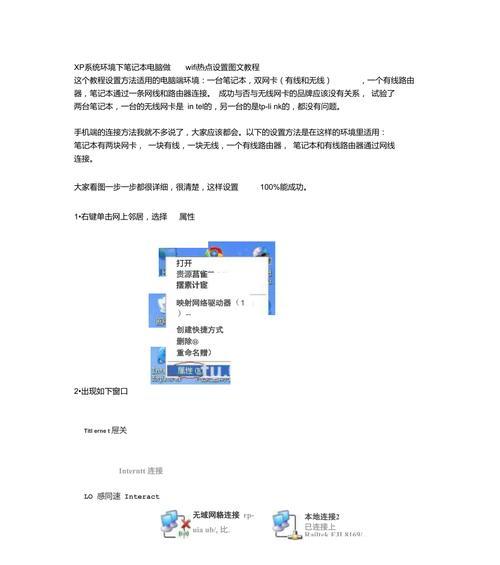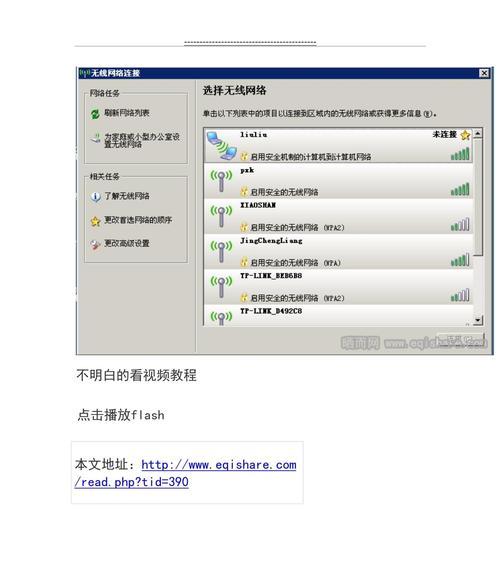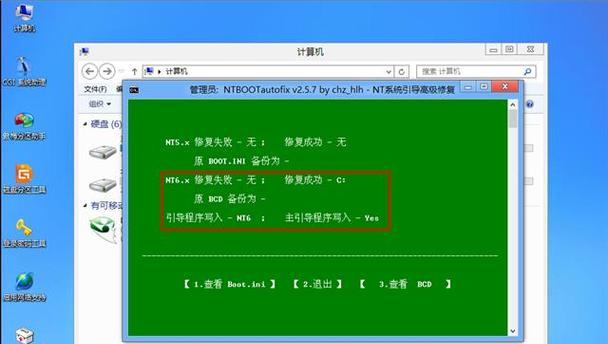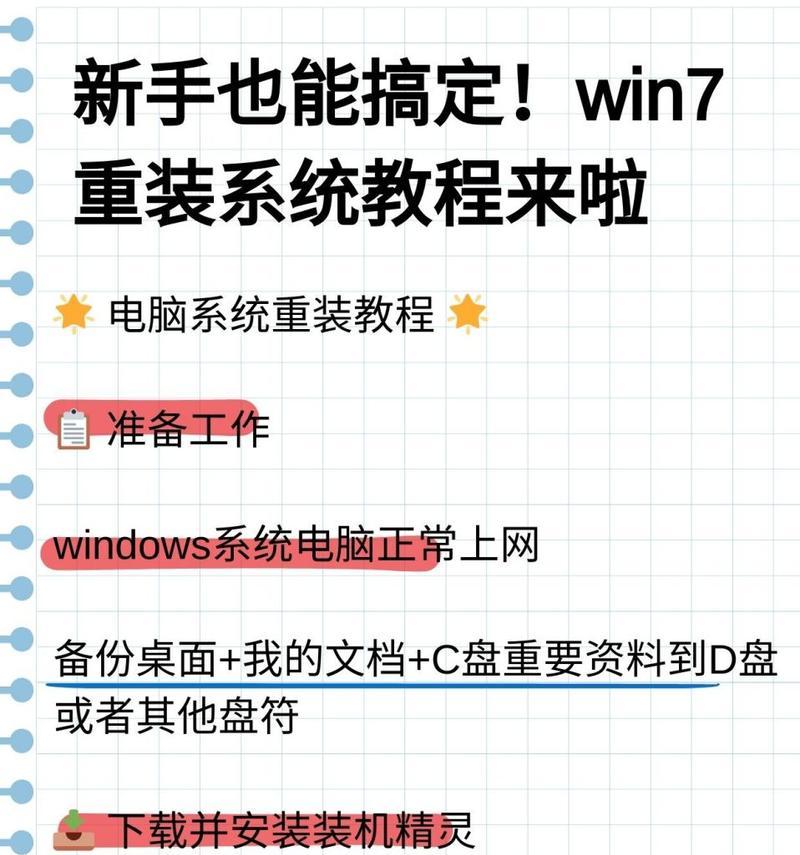随着时间的推移,笔记本电脑的性能会逐渐下降,操作系统也会变得不稳定。在这种情况下,重装系统是一个常见且有效的解决方法。本文将提供给您关于戴尔笔记本重装系统xp的详细教程,包括步骤、注意事项以及常见问题解答。
准备工作
在重装系统之前,需要先备份重要的文件和数据。同时确保您拥有合法的WindowsXP安装光盘以及戴尔笔记本所需的驱动程序。此外,连接电源并关闭所有运行的程序和网络连接。
进入BIOS设置
重启戴尔笔记本电脑,按下相应的按键(通常是F2或Delete键)进入BIOS设置界面。在BIOS中,将启动顺序设置为从光盘启动。
安装WindowsXP
将WindowsXP安装光盘插入光驱,并重启电脑。按照安装向导的指示选择语言、时区和键盘布局等选项。接下来,选择重新安装WindowsXP,并按照提示进行操作。
分区和格式化
在安装过程中,选择一个分区并格式化它。如果您只想在单个分区上安装系统,可以选择“快速格式化”。如果需要创建新的分区或对现有分区进行更改,请选择“手动分区”。
自动安装驱动程序
安装WindowsXP完成后,戴尔笔记本可能会缺少某些驱动程序,如显卡、声卡等。可以使用戴尔提供的驱动光盘或通过戴尔官网下载驱动程序。安装完毕后,重启电脑以使驱动程序生效。
系统更新和安全设置
在重装系统后,及时进行WindowsXP的系统更新,以确保系统的稳定性和安全性。此外,安装杀毒软件和防火墙等安全软件也是非常重要的。
个性化设置
根据个人喜好和需求,进行个性化设置。这包括更改桌面壁纸、调整屏幕分辨率、设置电源选项等。
常见问题解答-无法启动
如果重装系统后无法正常启动,可能是由于启动顺序设置错误或硬件故障。可以尝试重新设置BIOS中的启动顺序,并检查硬件连接是否正确。
常见问题解答-无法找到驱动程序
如果安装完成后发现某些驱动程序缺失或无法正常工作,建议下载并安装戴尔官网上提供的最新驱动程序。
常见问题解答-无法连接网络
如果重装系统后无法连接到网络,可能是由于网络驱动程序缺失。可以通过使用其他电脑下载相关驱动程序,并通过U盘或移动硬盘将其安装到戴尔笔记本上。
常见问题解答-丢失文件和数据
重装系统会清除硬盘上的所有数据,因此在操作之前一定要备份重要的文件和数据。如果已经发生丢失,可以尝试使用数据恢复软件进行恢复。
常见问题解答-无法激活WindowsXP
在重新安装WindowsXP后,可能需要重新激活系统。如果遇到激活问题,可以尝试在线或电话激活。如果仍然无法解决问题,建议联系微软客户支持。
常见问题解答-其他问题
除了上述常见问题之外,可能还会遇到其他问题,如蓝屏、程序崩溃等。在遇到这些问题时,建议搜索相关错误代码或在戴尔官网的支持论坛上寻求帮助。
注意事项-重要数据备份
在重装系统之前,务必备份重要的文件和数据。一旦系统重装完成,原有的数据将被删除,无法恢复。
重装戴尔笔记本系统xp可能会带来一些麻烦和风险,但通过正确的操作和注意事项,您可以顺利完成。记住备份重要数据、安装驱动程序和及时更新系统是保持稳定性和安全性的关键。希望本教程能对您有所帮助。